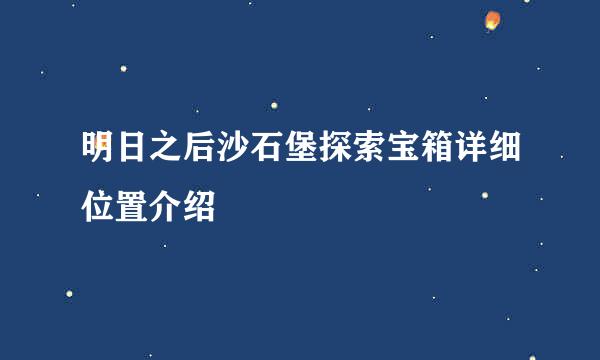如何转移“我的文档”的位置
的有关信息介绍如下:
电脑一般都会有一个默认的文件夹,叫“我的文档”,这个文件夹快捷方式会放在桌面,于此,就能看出它的重要性,这个文件夹一般都会放一些比较重要的文件资料,如编辑的文档,收藏的视频,音乐,保存的图片等等。
有的系统已经把这个文件夹转移到D盘,但有的系统仍放在C盘,这样是非常不妥的,会给自已保存的重要文件带来很大的风险,所以需要修改路径,转移到非系统盘。
当然,也有人想要将这个文件夹放到自已喜欢的位置,要如何移动这个文件夹,下面详细介绍。
移动“我的文件”文件夹位置的步骤:
1,如果这个文件夹放在C盘,是很不安全的,因为C盘很容易出问题,不是个人的意志能控制的,到时后悔就来不及了,所以要把它转移到其它盘为好,如下图D盘。
2,我的文档的位置是下图My Documents这个文件夹,装系统时,就转移到D盘中了,为了演示如何转移“我的文档”,在D盘中又建了一个中文的“我的文档”文件夹,演示把“我的文档”从“My Ducuments”移到“我的文档”,这样两个名字相同,也方便辨认。
3,下面详细介绍移动方法,进入桌面,选择“我的文档”图标右键,在菜单中选择“属性”。
4,在属性窗口中,目标文件夹下,能看到现在的位置,为“D;\My Documents”,要转移这个文件夹位置,按下面的“移动”按钮。
5,弹出一个文件选择框,从中选择我刚才建好的“我的文档”文件夹,按确定。
6,返回上一窗口后,目标文件夹路径已经修改了,为“D:\我的文档”,这还只是设置,并没有保存,如果要保存,按下面的“应用”按钮。
7,弹出一个确认窗口,提示“是否将原位置的所有文件转移到选定的新位置”,按“是”即可。
这个系统文件夹的位置就按自已的要求转移了。
第二个方法:
1,也可以在开始菜单中,选择“我的文档”右键,在右键菜单中选择“属性”这一项。
2,同样会弹出一个属性窗口,设置方法与上面是一样的,所以这里不再赘述。